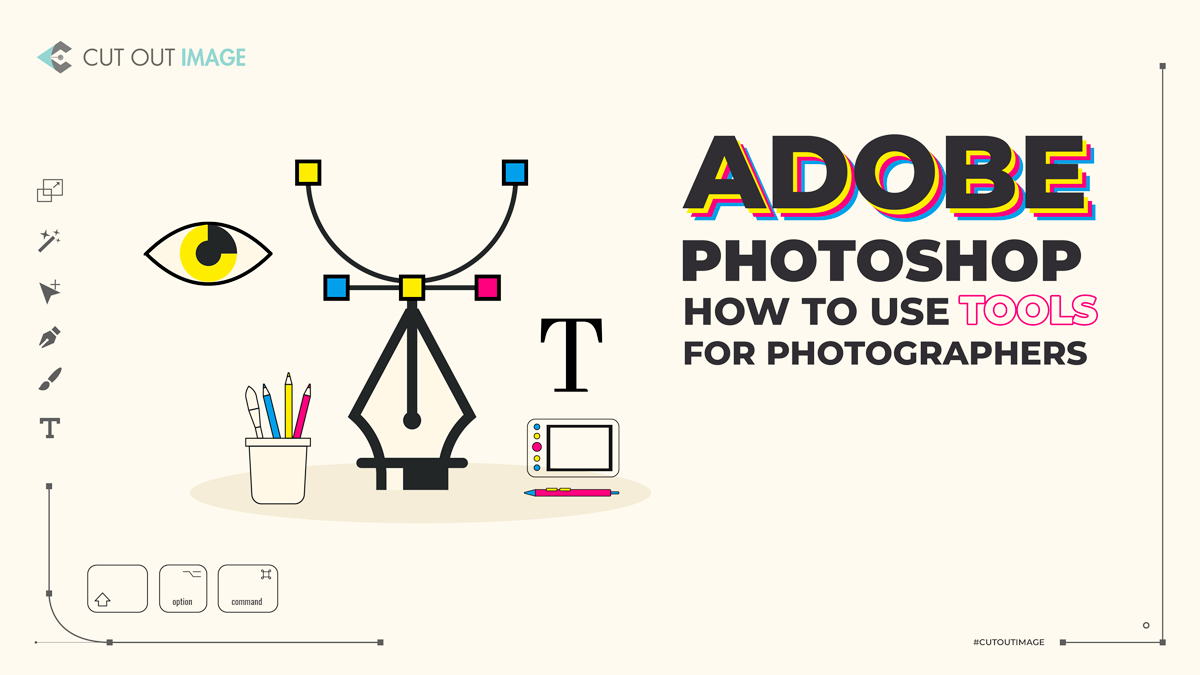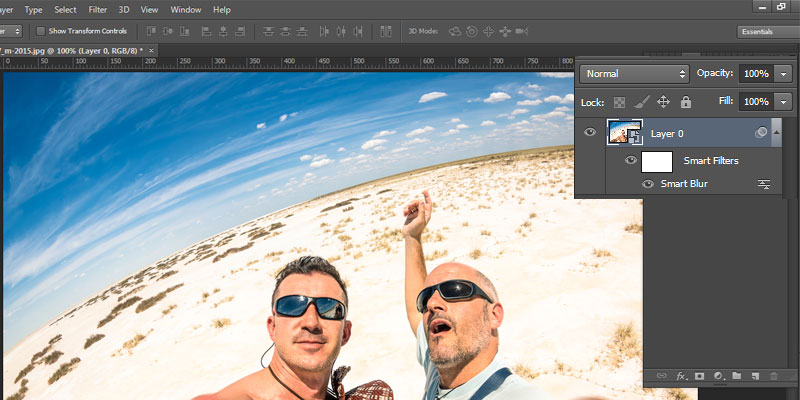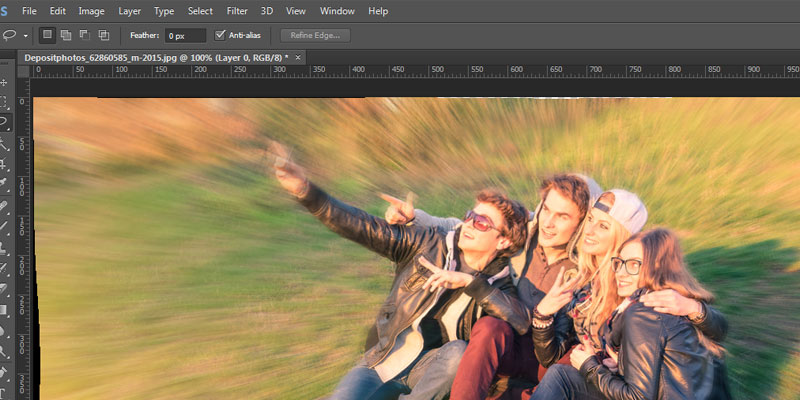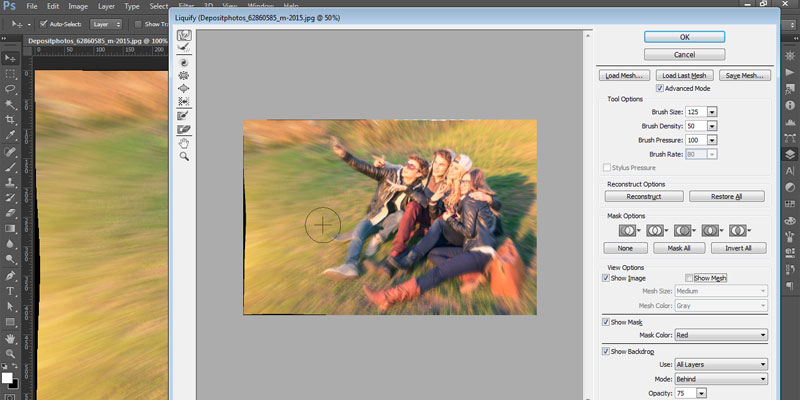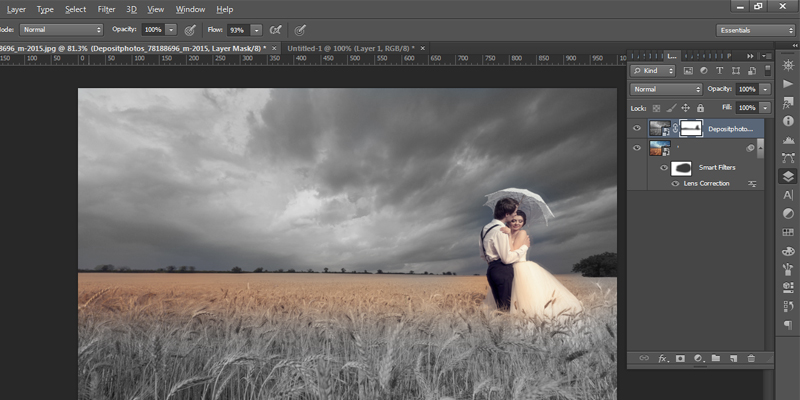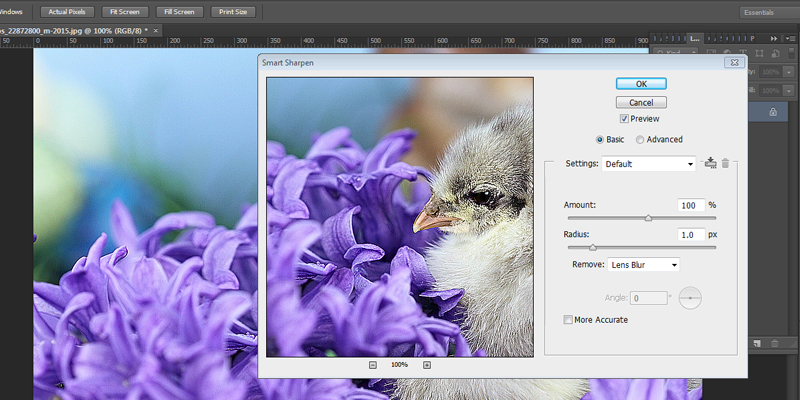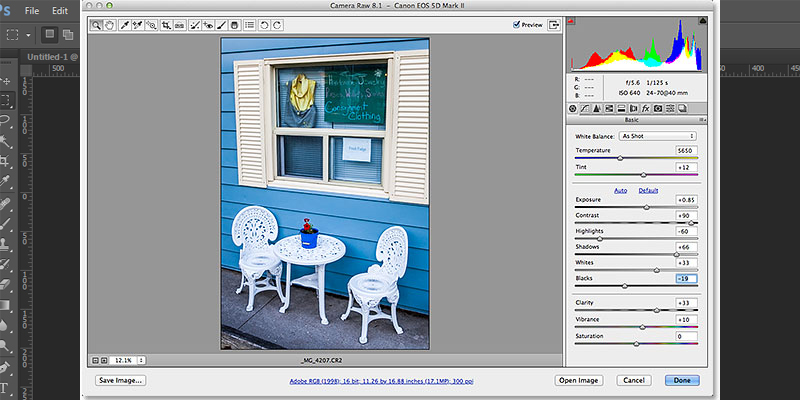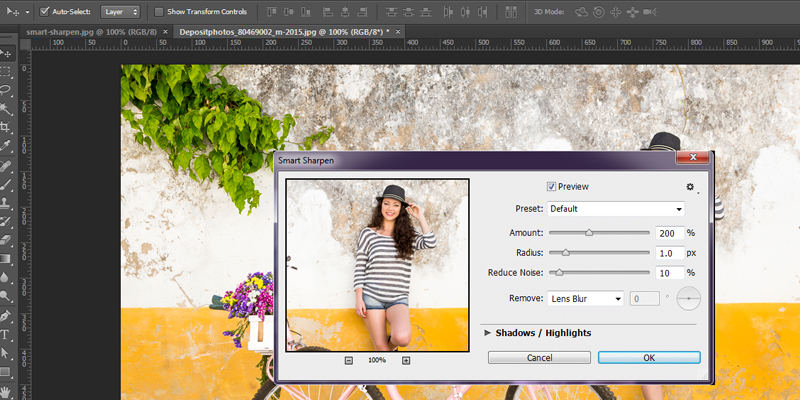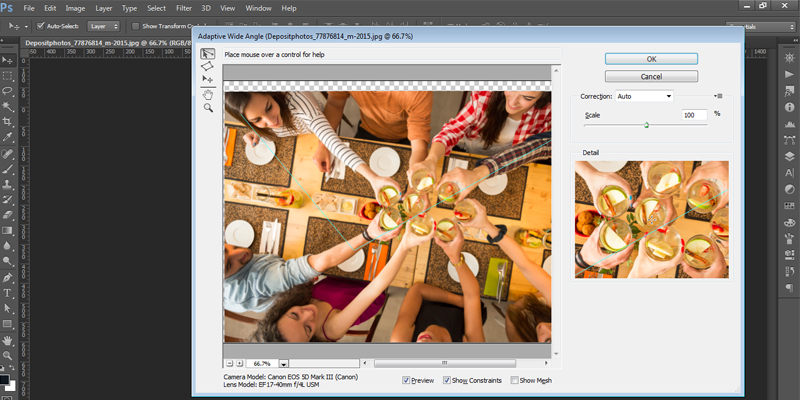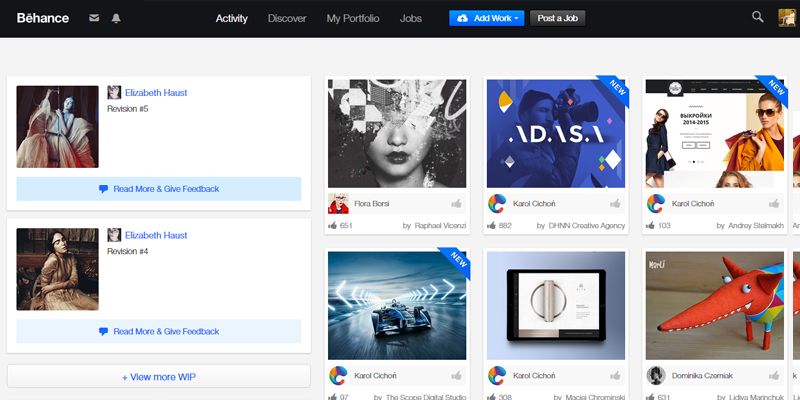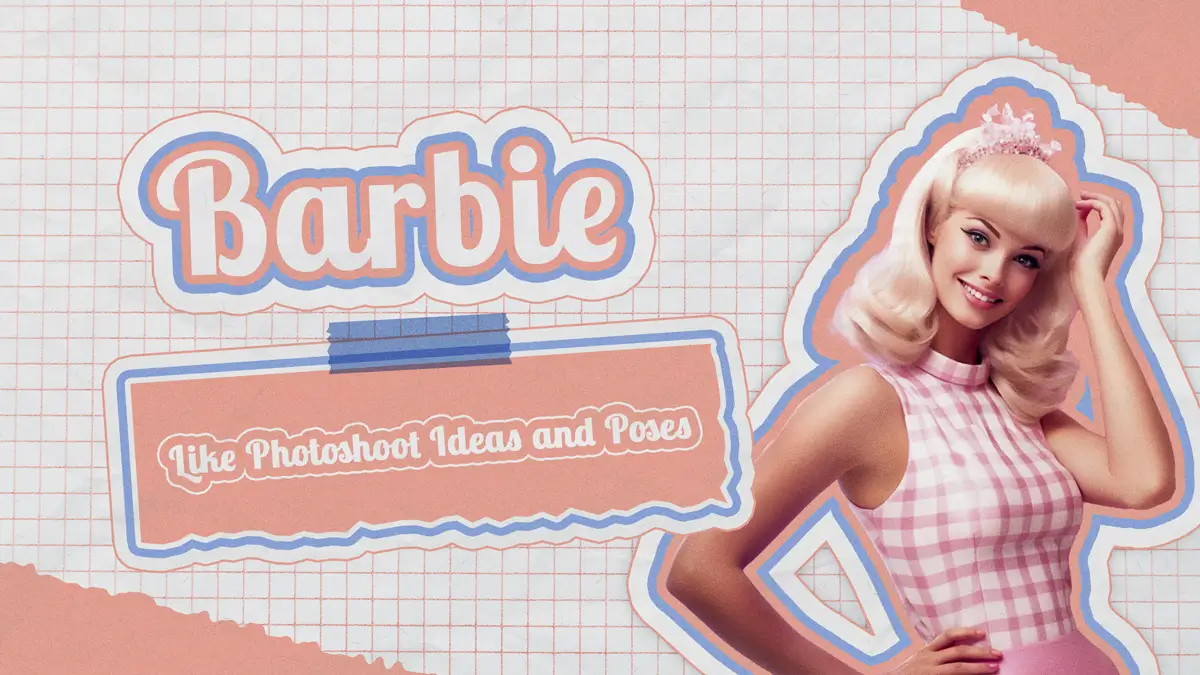Photoshop è un software magico e la sua versione più recente è stata lanciata senza discussioni negative. Ma con questa nuova versione, un fatto che potrebbe non piacerti è che puoi accedere a questa versione solo tramite Creative cloud. Sono state apportate nuove aggiunte al software che possono avvantaggiare i fotografi, quindi diamo un'occhiata Adobe Photoshop Come utilizzare gli strumenti Per i fotografi:
Usa il filtro Fluidifica per gli oggetti avanzati
Nelle versioni precedenti, lavorare con il filtro fluidifica non era così interessante. Non era possibile applicare il filtro al livello degli oggetti intelligenti e, se applicato, le modifiche non erano possibili. Qualsiasi modifica al livello dell'oggetto era eterna e non c'era alcuna opzione per fondere l'immagine. Ma con questa versione, puoi applicare il filtro fluidifica al livello degli oggetti intelligenti e, con tua sorpresa, sono possibili anche modifiche in caso di necessità a lungo termine. Rimuovi semplicemente il filtro dal livello dell'oggetto intelligente se lo desideri e unisci nuovamente il livello utilizzando la modalità di fusione, la maschera e la modifica.
Filtro ACR [Adobe Photoshop Come utilizzare gli strumenti]
Applica le modifiche a un'immagine all'interno di Photoshop che in precedenza era possibile solo tramite Adobe Camera Raw. Questo nuovo filtro può essere applicato facilmente a qualsiasi livello o livello di oggetti intelligenti. ACR è un filtro straordinario che ti consente di usarlo come filtro modificabile. Basta fare clic su Filtro>Camera Raw Filter e sei pronto per metterci le mani sopra.
Piazza gli oggetti con un montante
Fondamentalmente, è un'aggiunta ad Adobe Camera Raw. Esegui l'upgrade a Photoshop CC e accedi a Upright Feature in ACR.
Questo strumento meraviglioso ha la tendenza a dare uno sguardo diretto a un'immagine. Potresti vedere una sorta di deformazione nelle tue immagini durante le riprese di edifici alti. Vai al pannello di correzione dell'obiettivo> scheda Manuale per acquisire la funzione.
Aumenta la nitidezza delle immagini sfocate [Adobe Photoshop Come utilizzare gli strumenti]
Per i fotografi, è una funzionalità perfetta aggiunta a Photoshop CC. Ora una leggera sfocatura nell'immagine può essere corretta con il filtro Shake Reduction. A volte, le immagini diventano sfocate a causa dello zoom, quindi rendere un'immagine nitida e nitida è ora compito della tua mano destra. Vai a Filtro> Contrasta> Shake Reduction. È facile come niente!!
Funzionalità ACR in Photoshop CC
Oltre alle funzionalità di cui sopra, molte altre sono state aggiunte nel nuovo aggiornamento di ACR ma puoi accedervi solo se hai Photoshop CC. Lo strumento di rimozione delle macchie è miracoloso per riparare un'immagine ed è come un pennello. Usa lo strumento per qualsiasi immagine e funziona bene per tutte le aree problematiche tranne le aree circolari. Inoltre, viene aggiunto lo strumento Sfumatura radiale per effetti spiritosi e creativi in un'immagine.
Conserva i pixel con l'algoritmo di sovracampionamento
Come tutti sapete, Photoshop è basato sui pixel. E l'ingrandimento di un'immagine fa sì che i pixel si diffondano, deteriorandone così la qualità. Ma ora, con un nuovo algoritmo di ridimensionamento, puoi sbarazzarti di questo difetto. Basta andare su Immagine> Dimensione immagine e ingrandire l'immagine per una migliore visibilità. Ora metti il valore con cui vuoi che la tua immagine venga ingrandita, diciamo 200 percento per 200 percento. Segna un segno di spunta sulla casella di ricampionamento e fai clic sull'elenco a discesa per scegliere i nuovi dettagli di conservazione.
Questo algoritmo è perfetto per scopi di stampa poiché la nitidezza e la nitidezza vengono mantenute nell'immagine evitando così i bordi sfocati.
Filtro nitidezza intelligente
Un'altra straordinaria aggiunta a Photoshop CC è il filtro intelligente per la nitidezza. Per vedere le modifiche, vai su Filtro> Contrasta> Contrasta intelligente e allarga la casella per percepirne gli effetti in modo evidente. Metti un valore di raggio compreso tra 0.5 e 1.5 per la nitidezza e anche il rumore può essere ridotto in un'immagine. Applica il filtro con valori più forti dove vedi ombre dell'immagine e evidenzia l'immagine in quanto controllerà il rumore e l'effetto sfocato.
Grandangolo adattivo
Elimina i problemi delle riprese con obiettivi grandangolari in cui un oggetto viene deformato. Controlla la deformazione con Filtro> Grandangolo adattivo e applica il filtro dall'elenco a discesa Correzione. Regola i valori di Lunghezza focale e Fattore di ritaglio. Oltre a questo, hai la possibilità di tracciare linee sulla rispettiva immagine per raddrizzarla. In base ai vincoli imposti sull'immagine, Photoshop CC controllerà la distorsione in modo impeccabile. Per risultati modificabili, applica il filtro al livello degli oggetti avanzati.
Pubblica le immagini su Behance direttamente
Adoro questa funzione di Photoshop CC. Potresti aver sentito parlare della Behance Community dove puoi vendere il tuo lavoro creativo mostrandolo ad altri che sono alla ricerca di tali esempi. È una comunità molto creativa, quindi se la state usando o avete intenzione di usarla, allora andate avanti, ragazzi. Pubblica il tuo lavoro artistico direttamente nella community di Behance e fatti assumere da magnati del business su larga scala. Basta fare clic su File> Condividi su Behance per afferrare la funzione.
Aggiornamenti del programma
Volgi la testa verso questa fantastica e unica caratteristica, ovvero gli aggiornamenti del programma. Adobe fornirà automaticamente gli aggiornamenti del programma una volta disponibili tramite Creative Cloud. Non devi aspettare!! Eventuali intoppi verranno eliminati immediatamente, indipendentemente dal fatto che tu sia su un servizio Internet lento. Il download e l'installazione di aggiornamenti completi richiede molto tempo, quindi questa funzione è semplicemente eccezionale per risparmiare tempo e, naturalmente, la frequenza di utilizzo di Internet.
Prezzi per i fotografi [Adobe Photoshop Come utilizzare gli strumenti]
Bene, questa versione più recente, ovvero Photoshop CC, è stata ampiamente accettata da tutti i fotografi, ma ha comunque avuto molta ostilità nella sua borsa. Le applicazioni Creative Cloud sono costose, quindi Adobe ha annunciato che chiunque desideri utilizzare Photoshop CC può iscriversi a Photoshop Photograph Program con Photoshop CS3. È un'offerta limitata che può essere utilizzata da chiunque per assaporare i vantaggi di Photoshop CC, Bridge CC, sito Behance Pro, Lightroom 5 e 20 GB di spazio di archiviazione cloud. Inoltre, l'abbonamento annuale può essere utilizzato al prezzo di $ 9.99 USD + tasse mensili.
Quindi ragazzi entrate nel mondo di fotografia digitale e diventa creativo utilizzando queste straordinarie funzionalità di Photoshop CC con pochi clic. Spero che ti sia piaciuto leggere l'articolo. Buona giornata!!